В этой статье я рассказал, как почистить память iPhone от мусора. Какие приложения для этого использовать и как сделать так, чтобы в памяти телефона всегда было свободное место.
Влад Гороховский
19 июня 2019 г. • 5 min read

Приложения для очистки iPhone
Несколько лет назад iPhone можно было почистить приложениями типа PhoneClean, которые пытаются чистить кэш и какие-то временные файлы. Но, с тех пор Apple серьёзно взялась за безопасность пользовательских данных, поэтому все, на что способны эти программы — почистить пару сотен мегабайт. Если удалить с телефона какую-то игру, будет тот же эффект.
Реалии таковы, что больше всего места на телефоне занимают фотографии и видео. Поэтому будет эффективнее почистить медиатеку фото. Для этого хорошо подойдет Gemini Photos.
Gemini Photos — программа для очистки айфона от дубликатов фотографий, размытых снимков и скриншотов. В обзоре Gemini я рассказывал, как удалил из воей медиатеки 2000 ненужных снимков на 17 ГБ.
Как очистить КЭШ iPhone на iOS 15?
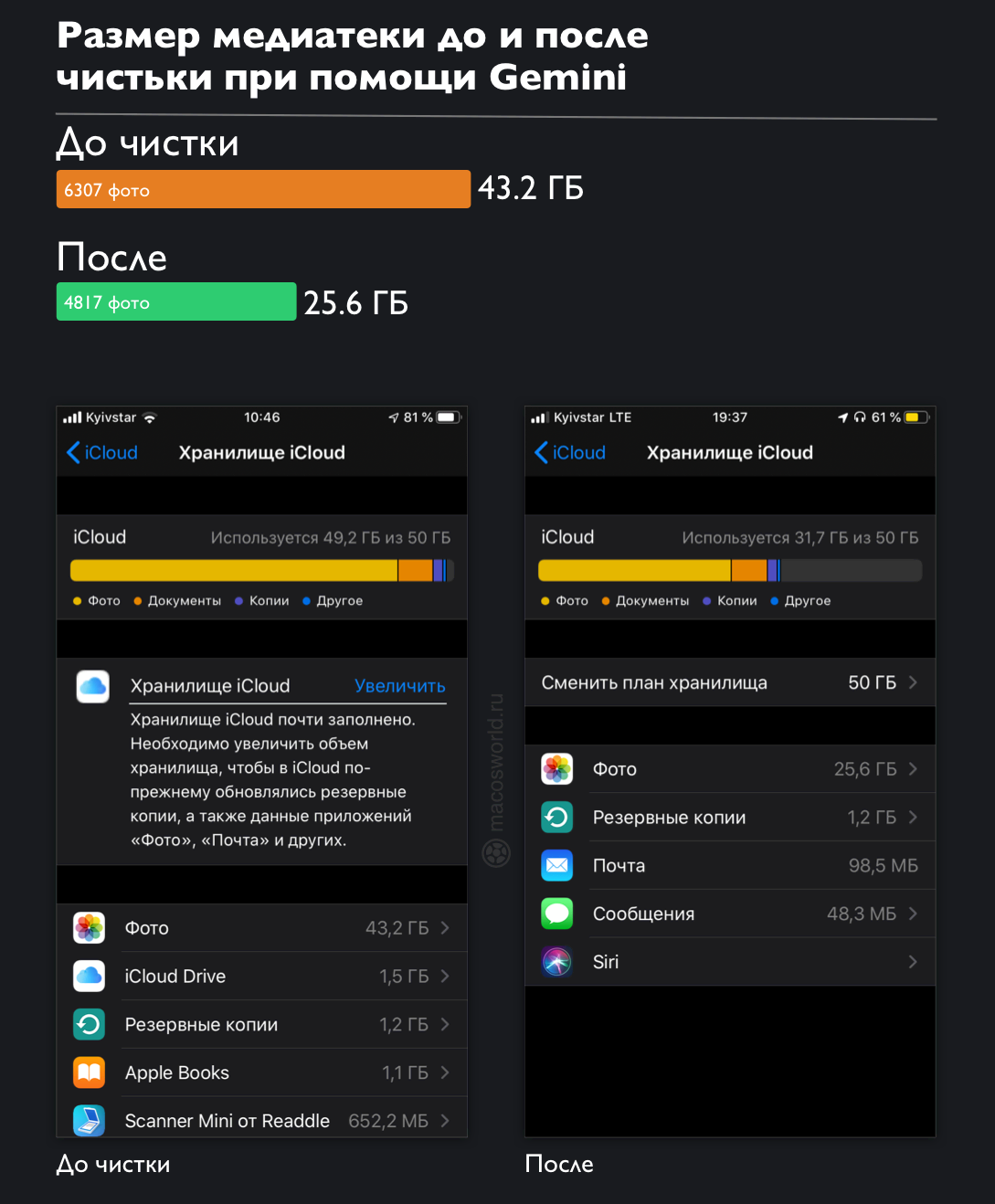
Но, перед тем как начать чистить телефон, логичнее все же проанализировать его содержимое и понять, куда реально подевалась память.
![]()
Как узнать количество свободной памяти и на что она ушла
В системных настройках iPhone можно посмотреть, сколько памяти использует каждое из установленных приложений, а также общее количество свободной памяти. Сделать это в можнов:
Настройки ▸ Основные ▸ Хранилище iPhone
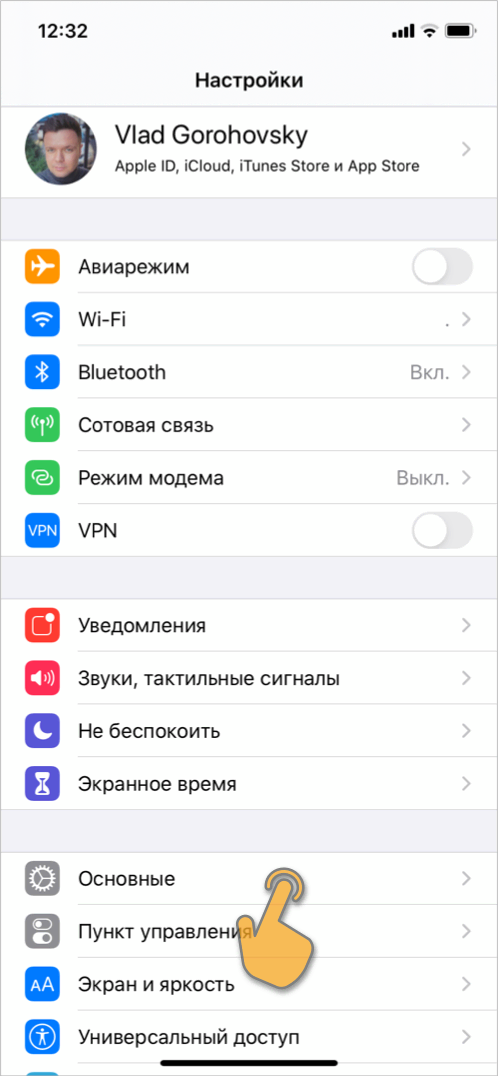
Например, на моем телефоне осталось сейчас свободно 32 из 64 ГБ. А больше всего памяти занимают приложения Фото, Telegram и Spark Camera. Телефон у меня новый, поэтому заполнить его под завязку я пока не успел.
Как почистить фотографии iPhone
Самый эффективный способ — почистить дубликаты фотографий при помощи Gemini Photos. Процесс небыстрый и у меня занял около 40 минут. Зато я не удалил ничего лишнего и освободил целых 17 ГБ. Об этом я уже рассказывал выше.
Дальше нужно настроить iPhone так, чтобы на нем хранились оригиналы лишь недавних фотографий, а все «старые» снимки автоматически выгружалось в iCloud, чтобы не занимать место.
Бесплатно в iCloud дают только 5 ГБ, поэтому дополнительные гигабайты в облаке придется докупить отдельно.
Apple ID ▸ iCloud ▸ Сменить план хранилища
У меня iPhone 11 на 64 ГБ, и я докупил iCloud на 50 ГБ. Но это место почти закончилось, поэтому я планирую перейти на 200 ГБ, иначе фотографии с телефона просто туда не поместятся.
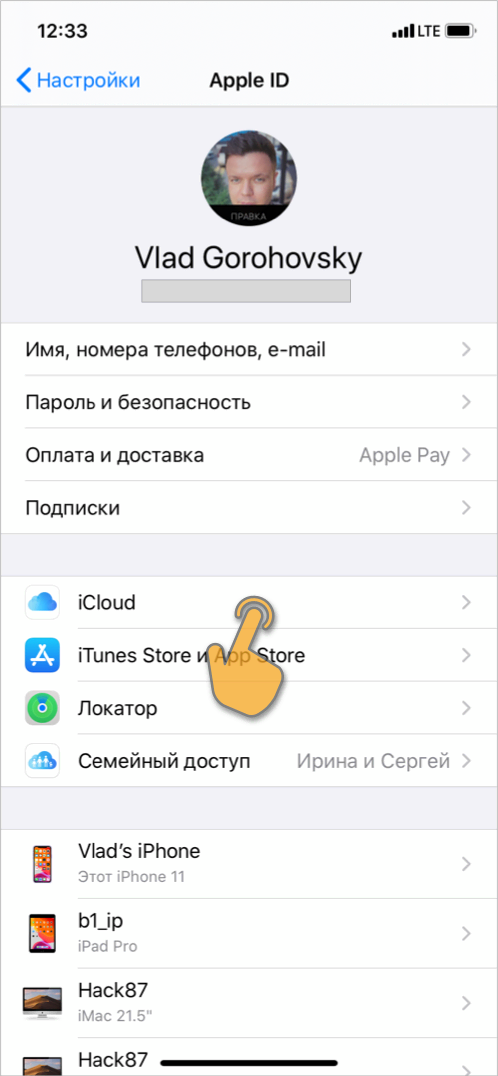
Теперь нужно разрешить телефону хранить в своей памяти лишь последние снимки, а «старые» заменить уменьшенными копиями. В этом случае оригиналы уменьшенных снимков телефон автоматически загрузит из iCloud, как только вы попытаетесь такой снимок посмотреть. Для этого включите соответвующую опцию в настройках телефона:
Настройки ▸ Фото ▸ Оптимизация хранилища
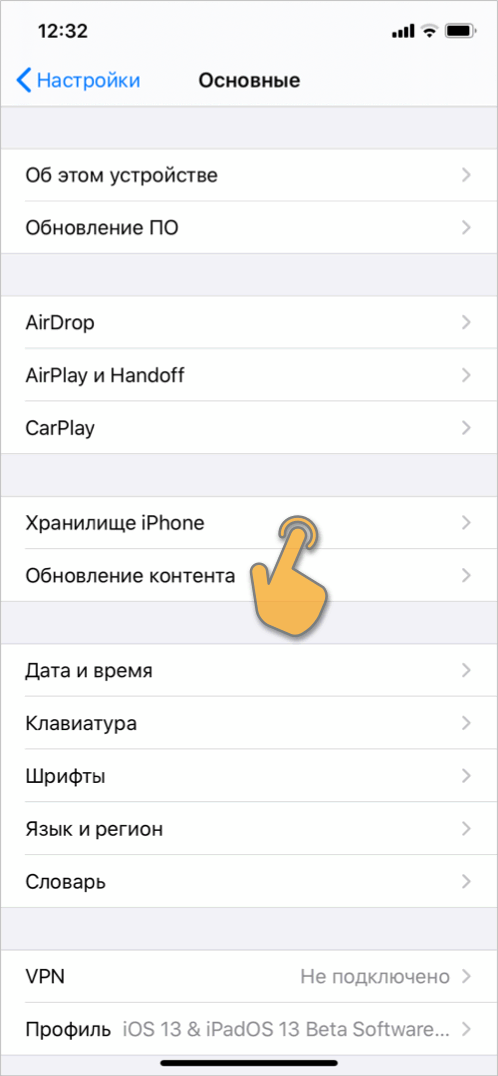
Не скупитесь на дополнительное место в iCloud. Оно не только сохранит место на телефоне, но и выручит в случае поломки или потери телефона. Все фотографии, контакты и сообщения вы сможете восстановить.
Как удалить кэш приложений iPhone
Если кликнуть на любой приложение, то можно посмотреть, сколько занимает сама программа, а сколько её данные: загруженные картинки, кэш и т.п. Для этого снова вернитесь в раздел «Хранилище iPhone»:
Настройки ▸ Основные ▸ Хранилище iPhone
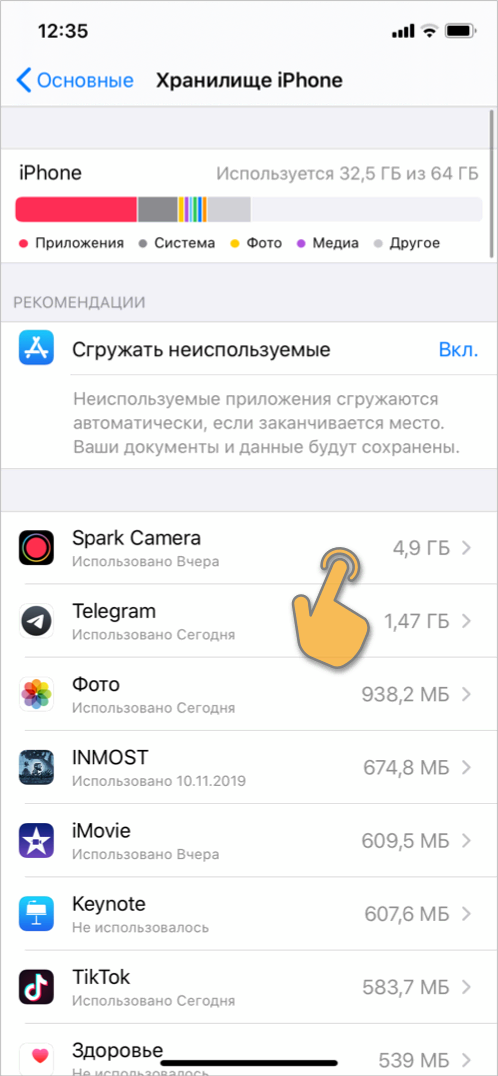
iOS 13 может «сгрузить» программу в iCloud, но её данные останутся на телефоне и места особо не прибавится. Увы, но удалить отдельно данные нельзя.
Правильные программы вроде Telegram, позволяют удалить «Документы и данные» из самих настроек программы. В Telegram даже можно задать время, сколько мессенджер будет хранить в памяти телефона оригиналы фотографий и видео.
Telegram ▸ Настройки ▸ Данные и память ▸ Использование памяти
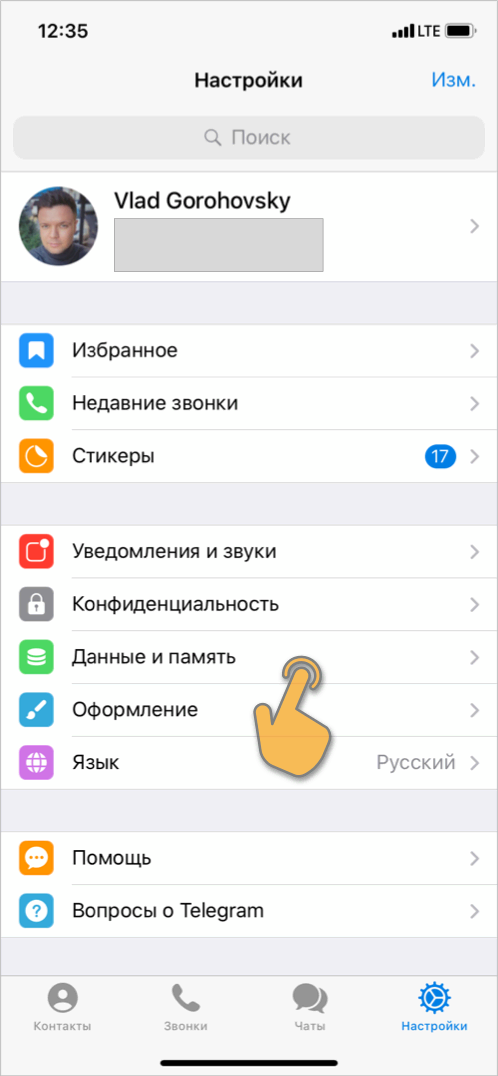
Посмотрите, данные каких программ занимают много места и попробуйте их удалить через настройки приложения. Если через настройки этого сделать нельзя, то единственный выход — полностью удалить приложение и поставить его повторно.
Как удалить музыку и фильмы c iPhone
Уже несколько лет я стримлю музыку через Apple Music, а на телефон загружаю лишь во время поездок. Как правило, о загруженной музыке я забываю, и она впустую занимает драгоценное место.
Удалить музыку можно и через сам плеер, но я предпочитаю удалять через ту же вкладку «Хранилище iPhone». Так быстрее и удобнее.
Настройки ▸ Основные ▸ Хранилище iPhone ▸ Музыка
Также проверьте приложения YouTube и Видео, там также могут заваляться загруженные ролики. У меня такое часто случается на iPad.
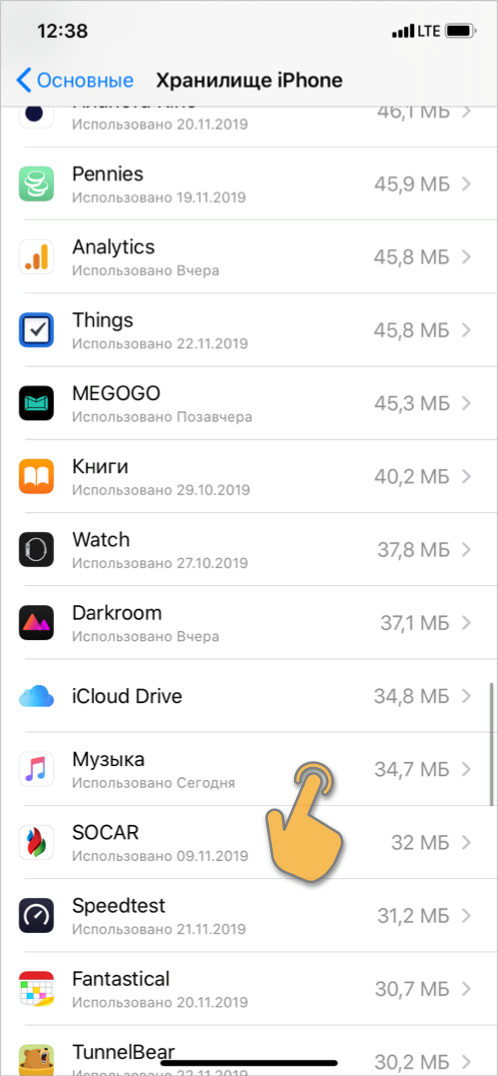
Как удалить обновление iOS и автоматически сгружать старые приложения
Обновление удалять не надо, его надо установить. Часто людям это делать лень, поэтому обновление неделями лежит в памяти телефона и занимает место.
Промежуточные обновления iOS занимают 600-700 мегабайт, а новые версии — гигабайты. Поэтому если вы уже загрузили обновление, то сразу установите его.
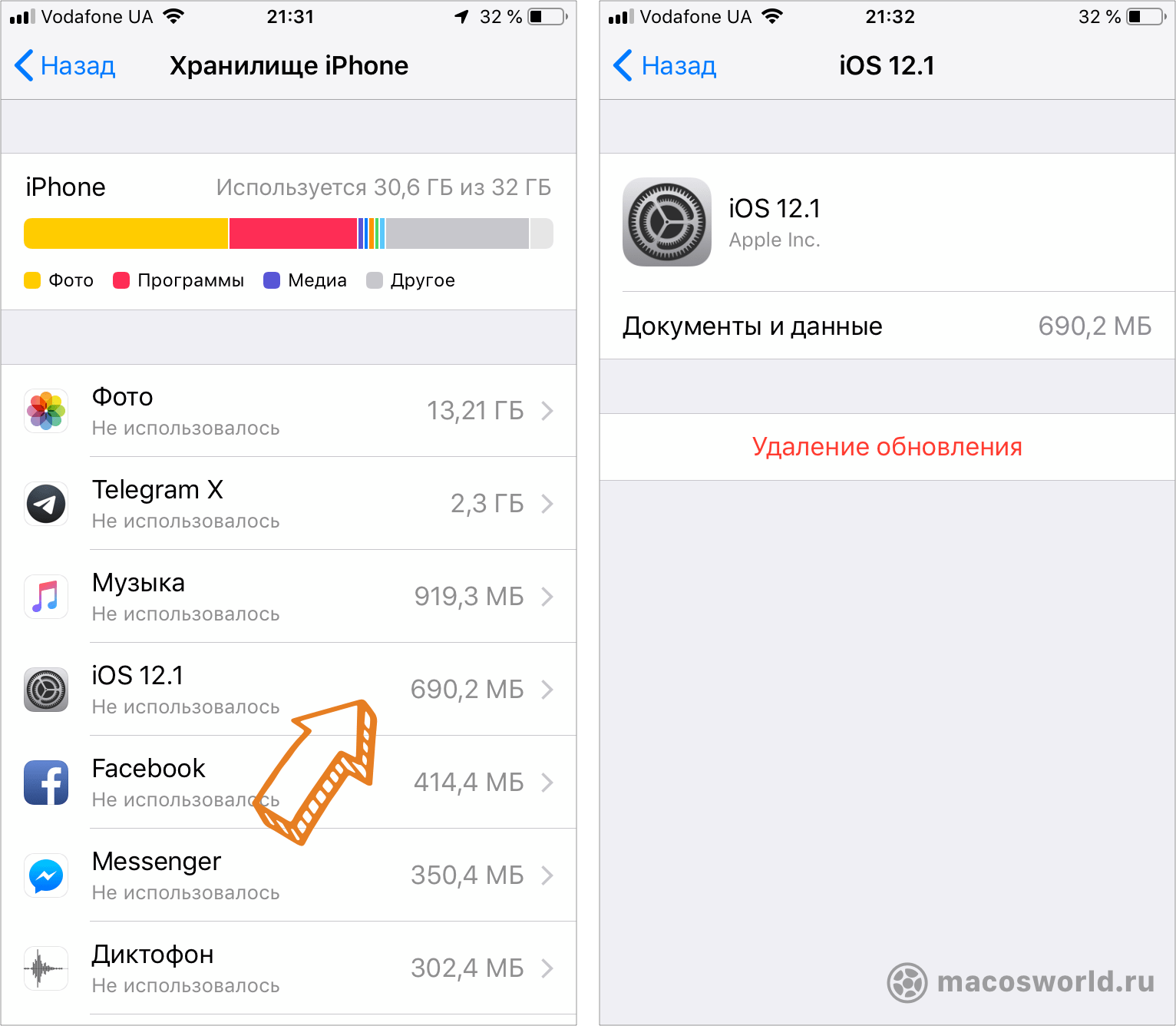
Если памяти критически мало, то iPhonе может автоматически сгружать неиспользуемые приложения из своей памяти, но оставит их документы и данные. Это же касается загруженных видео и музыки.
Если вы захотите запустить такую программу, то система предложит вам повторно её загрузить. Рекомендую эту опцию включить.
Настройки ▸ iTunes Store и Apple Pay ▸ Сгружать неиспользуемые
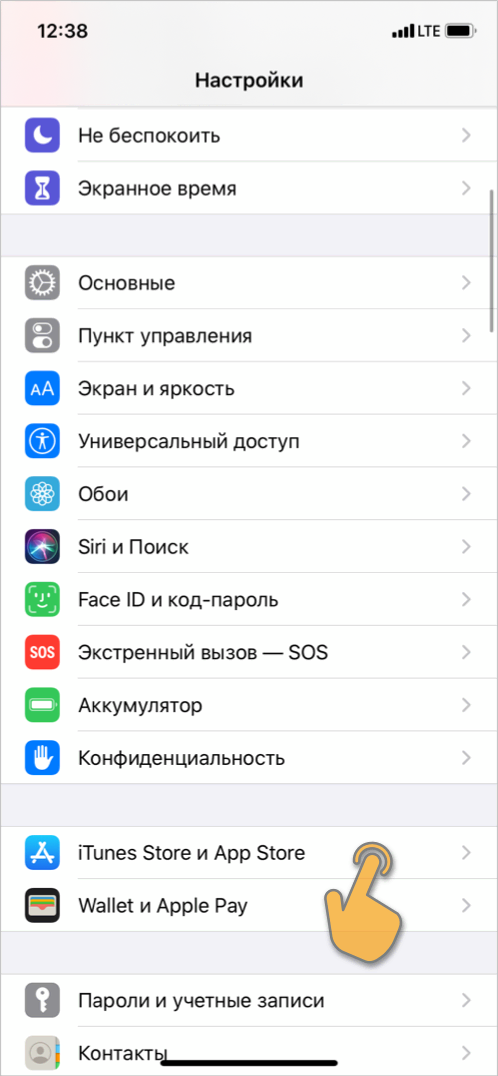
Запомните
- Больше всего памяти уходит на фотографии и видео. Почистите свою медиатеку фото от дубликатов, скриншотов, неудачных видео и сможете освободить несколько гигабайт;
- Используйте опцию «Оптимизация Хранилища», чтобы хранить оригиналы старых фото в iCloud;
- Почистите кэши мессенджеров вроде Telegram. За несколько месяцев там легко могут накопиться гигабайты мемасов;
- Всегда ставте обновления iOS, чтобы установщик не занимал память.

Что стоит на моем Mac в 2022 году
Это традиционная статья, где я рассказываю о всех приложениях установленных на своём личном Mac. В этом году в список попали 58 приложений.
29 дек. 2021 г. 10 min read

Как выбрать внешний монитор для MacBook и не пожалеть о покупке
Расскажу, почему изображение на внешнем мониторе MacBook бываем мелким, крупным и мутным. И как выбирать монитор, чтобы этого избежать.
31 авг. 2020 г. 6 min read

Audio Hijack: запись звонков Zoom, Skype и Telegram
У программы отличный слоган, который объясняет всю её суть — «если ваш Mac может это воспроизвести, мы можем это записать». Поэтому Audio Hijack записывает не только звонки, но и все звуки из любых приложений на вашем Mac: iTunes Music, Spotify, VK, YouTube и т.д.
Источник: www.macosworld.net
Как просто очистить память на iPhone
Сколько бы памяти в iPhone ни было, много её не бывает, и она имеет обыкновение заканчиваться. Как избавиться от лишнего и привести телефон в порядок? Это и будет темой материала.
Куда уходит память?
Для начала идём по пути «Настройки» > «Основные» > «Хранилище iPhone».

Здесь система покажет, чем занята память. Заодно будут рекомендации по оптимизации пространства.
- «Сгружать неиспользуемое» — смартфон удалит приложения, при этом данные этих самых приложений останутся в памяти.
- «Оптимизация фото» — работа с облачным хранилищем iCloud.
- «Большие вложения» — удаление файлов из переписки iMessage.
Удалите старую переписку
В iMessage с годами накапливается очень много лишнего. Проще сохранить нужные фото или видео, а сами диалоги стереть, освободив гигабайты памяти. Особое внимание можно уделить разделу «Топ-разговоры» — это основной пожиратель места в переписке. Провели пальцем справа налево, а затем стёрли.

Также можно зайти в «Настройки» > «Сообщения» > «Оставить сообщения», а там выбрать срок для хранения этих самых сообщений. Телефон умеет удалять их через определённый период, а может хранить вечно, тут уже как больше нравится.
Оптимизируем фотографии
Листаем ниже и видим список программ, упорядоченный по объёму. У меня, например, больше всего места съедает «Фото». Можно пойти разными путями.

Если активно снимать ролики и привозить из поездок тысячи снимков, то свободное место заканчивается очень быстро. Поэтому нужно регулярно удалять всякий хлам и не забывать очищать папку с ненужными кадрами под названием «Недавно удалённые»! Многие об этом забывают, а потом удивляются, почему так мало места, хотя все лишние фоточки вроде как были удалены. Всегда очищайте корзину!
Отключите «Фотопоток»
Если пользуетесь медиатекой iCloud, тогда «Фотопоток» можно смело отключать. Эта штука отвечает за синхронизацию фотографий между всеми вашими Apple-устройствами. Ровно тысяча самых свежий фотографий будет и на Mac, и на iPhone, и на iPad.
Если iCloud Photo показывает абсолютно всё, что хранится в памяти облака, то «Фотопоток» — только самые свежие. Эта функция удобная, но съедает память, поэтому её можно отключить и перейти на медиатеку iCloud.

Однако если «Фотопоток» работает бесплатно, то за место в iCloud нужно платить. Цены божеские: 200 ГБ стоят всего 149 рублей, как стаканчик кофе. А главное, что место для фоток и видео на телефоне не заканчивается.
Храните фотографии в iCloud
Сервис Apple хорош тем, что снимки и видео хранятся там в исходном качестве и полном разрешении, никакого пережатия. Если редактировать снимки на iOS-устройстве или Mac, тогда изменения будут применяться и к снимкам в облаке.
При этом логично использовать опцию «Оптимизация хранилища», тогда фото и видео будут под рукой в любой точке мира, лишь бы работал интернет. Суть в том, что на iOS-устройстве будут уменьшенные копии файлов, а оригиналы останутся в облачном сервисе. А если потребуется фото или видео в исходном качестве, то его можно будет скачать.
Штука удобная, но помните: нет интернета — нет и фотографий. Ну и конечно же, за дополнительное место в iCloud придётся платить. Базовые 5 ГБ — это ни о чём. 50 ГБ обойдутся в 59 рублей, 200 ГБ стоят 149 рублей, 2 ТБ — 599 рублей. Если нет желания платить Apple, можно использовать сторонний облачный сервис.
Переустановка программ
Со временем кэш съедает свободное место, причём в некоторых программах присутствует функция для очистки памяти. Например, в Telegram или Spotify. Но она есть не везде, поэтому приходится работать руками путём удаления и переустановки приложения. Однако это уже крайние меры для владельцев телефонов с самым скромным объёмом памяти.
Помните, что закачанная музыка или видео тоже съедают место. Я, например, активно пользуюсь возможностью YouTube Premium и скачиваю ролики для просмотра, пока еду в метро. Занимают место и музыкальные архивы Spotify, «Яндекс.Музыки» и других развлекательных сервисов. Не забывайте удалять, если давно уже не слушали старые закачанные сборники и альбомы.
Убрать излишки в браузере
В браузере Safari тоже могут храниться лишние данные. Например, список текстов для чтения в офлайн-режиме. Избавиться от лишнего добра просто. Нужно провести пальцем справа налево и удалить данные.
«Настройки» > «Основные» > «Хранилище iPhone» > Safari > «Список для чтения».
Вместо заключения
По сути, память телефона забивается по нескольким основным причинам:
- Кэш приложений: фоточки в iMessage, видео в WhatsApp или Telegram, загрузка музыки, книжек и тому подобных вещей;
- Тысячи фото и сотни видео;
- Хранение приложений по принципу «а вдруг пригодится».
Бороться с бардаком просто: достаточно хотя бы раз в неделю удалять то, чем не пользуетесь, благо встроенный софт в iOS покажет, как вы пользуетесь устройством через меню «Настройки» > «Экранное время».
P. S. В iOS есть ещё и такая загадочная штука, как «Другое» — раздел занимает со временем всё больше места. Но внятной инструкции по очистке не существует. Встречаются рекомендации по полному сбросу и настройке смартфона с нуля, но, на мой взгляд, не самый рациональный способ.
Источник: wylsa.com
Как почистить Айфон от мусора
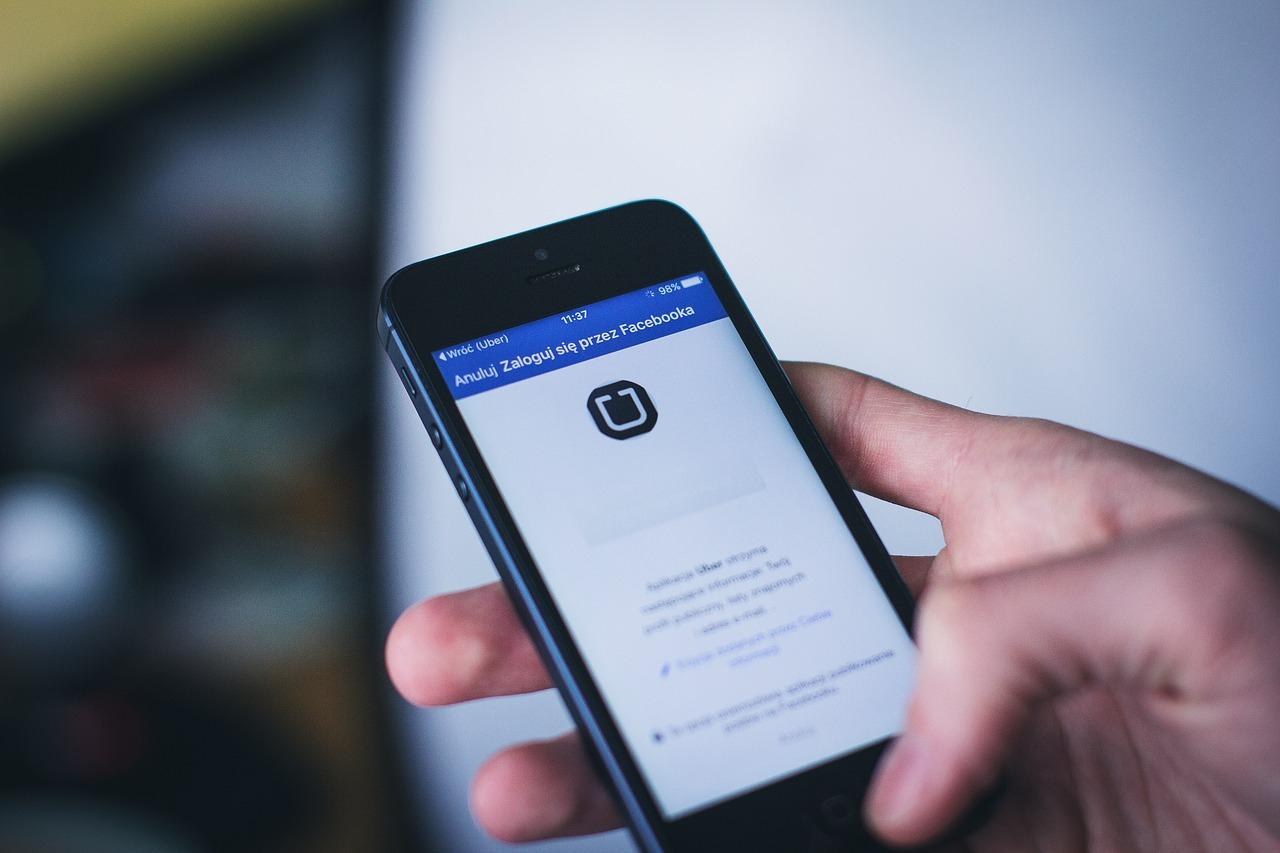
Смартфоны марки iPhone обладают рядом особенностей. Во-первых, это единственные в мире устройства, работающие на базе операционной системы iOS. Во-вторых, это единственная марка смартфонов без слота под вторую SIM-карту. И, в-третьих, iPhone – уникальный аппарат, так как не имеет слот MicroSD. Это касается как дорогих, так и более дешевых моделей.
Как проверить память на Айфоне
Из-за отсутствия возможности установить карточку MicroSD, многие владельцы устройств испытывают проблему с нехваткой свободного места во внутренней памяти. Этот факт не позволяет загрузить любимую песню, установить приложение и даже фотографировать.
Чтобы избавиться от проблемы, смартфон необходимо почистит. Но, прежде всего, рекомендуется проверить остаток свободного места в памяти устройства. Это поможет понять, насколько подобного объема хватит, и действительно ли есть необходимость в очистке.
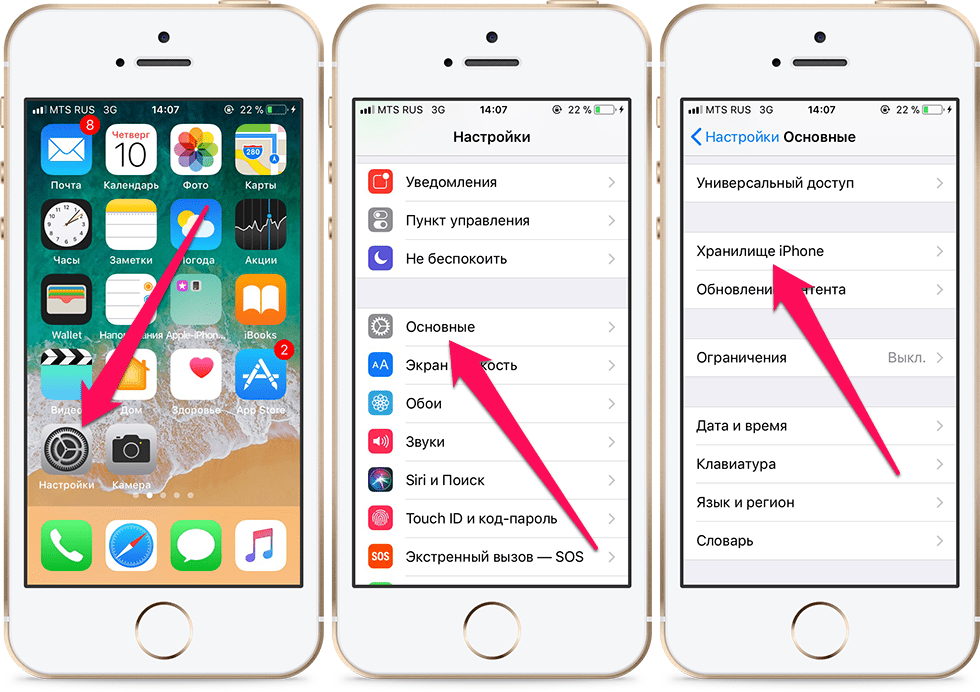
Для стабильной работы iPhone должно оставаться не меньше 1,5 гигабайт свободного места. Если объем внутреннего пространства не достигает данную отметку, смартфон станет нестабильно работать и не сможет обновиться.
Для проверки свободного места на Айфоне нужно:
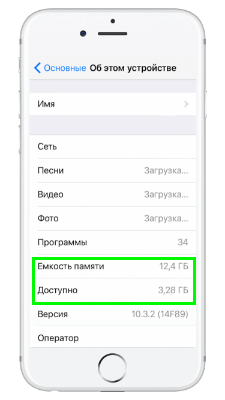
- Открыть настройки устройства.
- Перейти в раздел «Основные».
- Выбрать пункт «Об этом устройстве».
- Обратить внимание на заголовки «Емкость» и «Доступно».
В пункте «Емкость» указывается общий объем памяти на iPhone. Графа «Доступно» говорит о количестве свободного места. Чтобы понять, какие именно файлы занимают больше всего памяти, необходимо в настройках перейти в раздел «Основные», а затем – «Статистика».
Если Айфон синхронизирован с iTunes (включается в «Статистике»), проверить свободное место человек может в том числе через компьютер. Для этого нужно скачать iTunes на ПК, открыть ее и ввести данные своего аккаунта Apple ID.
1. Очищаем кэш
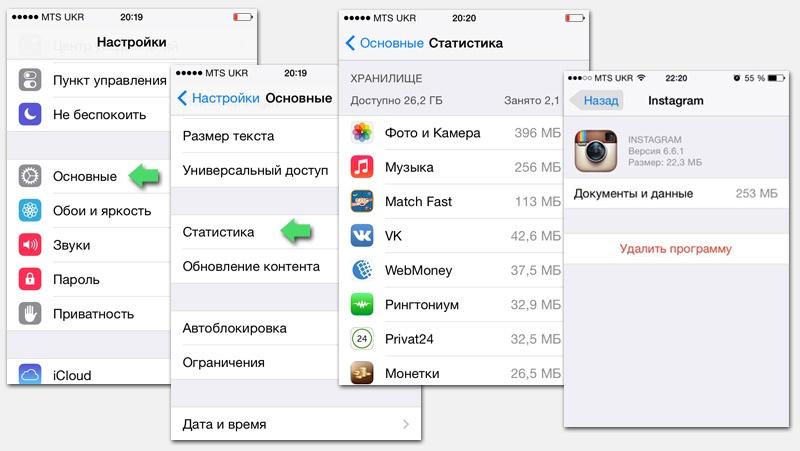
В первую очередь, когда человек хочет освободить свободное место на iPhone, ему нужно очистить лишний кэш. Как правило, это временные данные приложений. В их хранении нет никакой необходимости, так что они только занимают лишнюю память.
Если человек никогда не чистил кэш на своем Айфоне, после его очистки удается освободить несколько гигабайт свободного места.
Очистка кэша производится в каждом приложении по отдельности. Поэтому владельцу iPhone следует перейти в «Настройки», а затем в – «Приложения». Выбрав необходимую программу, появится пункт «Очистить кэш» или «Очистить историю». Если нажать на него, лишние файлы будут удалены.
2. Загружаем фото и видео в облако
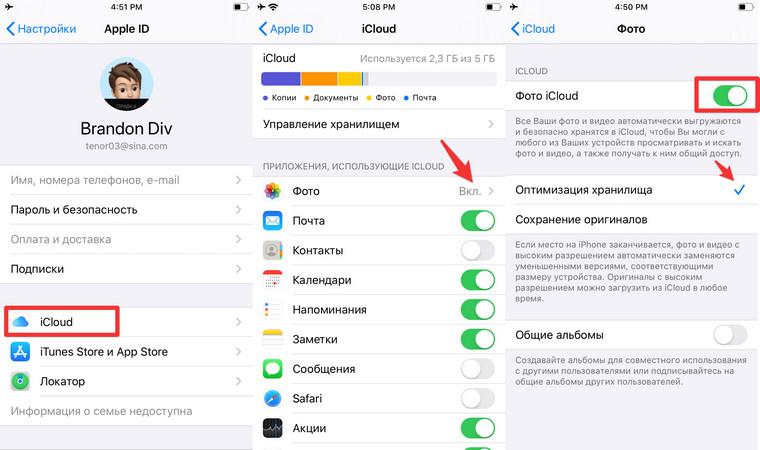
Для пользователей устройств компании Apple хорошей альтернативой карт памяти являются облачные хранилища. Это интернет-сервисы, позволяющие загружать файлы для личного пользования. Никто посторонний не получит к ним доступ, если владелец смартфона сам этого не захочет.
На iPhone используется собственное «облако» – iCloud. Оно интегрировано в каждое устройство компании, а потому освободить лишнее место получится на любой модели Айфона. Для этого потребуется открыть «Настройки», перейти в раздел «Фото» и выбрать «Фото в iCloud». То же самое рекомендуется проделать с видеофайлами. В таком случае весь контент будет автоматически загружаться в облако.
В Айклауд бесплатно предоставляется лишь 5 гигабайт памяти. Для расширения необходимо оформить подписку в настройках сервиса.
В дальнейшем все фото и видео пользователь сможет посмотреть на своем Айфоне так же легко, как если бы он задействовал внутреннее хранилище. Файлы будут отображаться в «Галерее», но их просмотр в полном качестве доступен только при активном подключении к интернету.
3. Удаляем ненужные файлы
Ознакомившись с количеством свободного места на смартфоне через настройки и, изучив статистику задействованной памяти, нужно понять, какие файлы больше всего сказываются на устройстве. Рекомендуется проверить и прочую информацию, хранящуюся на телефоне. Возможно, в «Галерее» есть неудачные снимки или видео. От них можно избавиться без серьезных потерь, так что к этому методу при очистке памяти тоже следует обращаться.
4. Меняем настройки камеры
Подавляющее большинство свободного места на Айфоне занимает фото и видеоконтент. Современные аппараты делают снимки в высоком разрешении, а также снимают ролики в 4К. Чтобы в дальнейшем избежать нерационального распределения памяти, рекомендуется понизить настройки камеры.
Минута видео в 4К занимает примерно 170 мегабайт свободного места, в то время как FullHD – 90.
Для изменения настроек нужно:
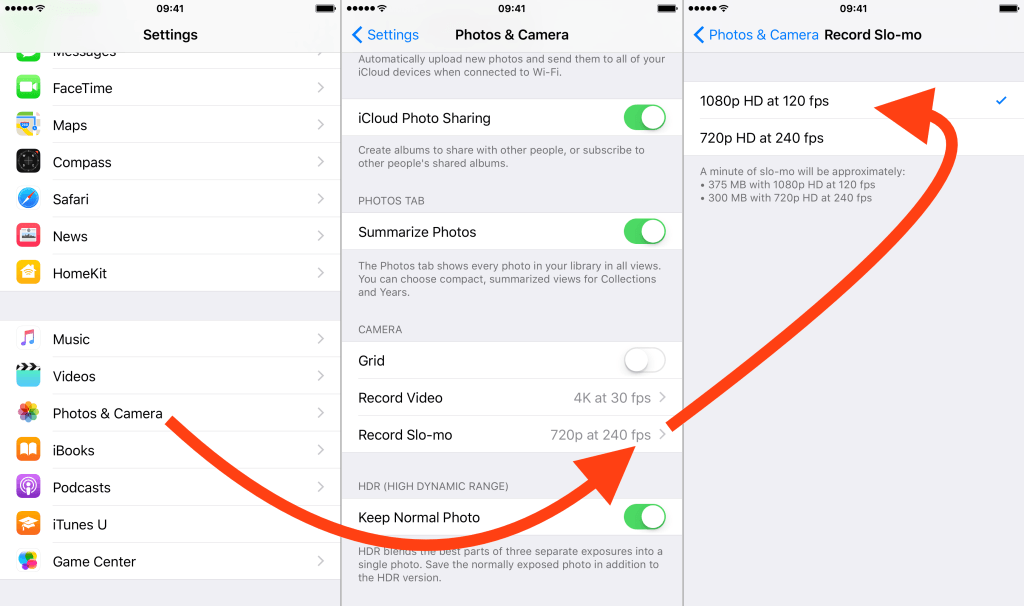
- Открыть приложение «Настройки».
- Перейти в раздел «Камера», а затем – «Видеозапись».
- Выставить более низкое разрешение и подтвердить изменение параметров.
Также выставить иные параметры можно в самом приложении «Камера». А еще следует посоветовать понизить разрешение уже готовых видеороликов. Для этого потребуется стороннее приложение. Например, Video Compress, доступное бесплатно в App Store. Открыв программу, необходимо выбрать видеоролик и сохранить его в более низком разрешении.
Затем исходное видео можно удалить, так как к этому времени будет сохранена копия в более низком разрешении.
5. Удаляем музыку
Сейчас практически нет необходимости в том, чтобы хранить музыку в памяти устройства. Есть всевозможные сервисы вроде Apple Music, Google Music или BOOM, позволяющих слушать любимые композиции онлайн. В таком случае место в памяти устройства не занимается.
Но необходимо учитывать тот факт, что все подобные сервисы являются платными. В месяц с банковской карты будет списываться 100-200 рублей в зависимости от разработчика специального приложения. От подписки можно отказаться в любой момент.
Кроме того, приложения музыкальных сервисов позволяют загружать треки во внутреннюю память устройства. Если требуется освободить свободное место, от них следует избавиться. Рассмотрим, как это сделать, на примере Яндекс. Музыки:
- Открываем приложение музыкального сервиса.
- Нажимаем кнопку «Моя музыка».
- Кликаем на значок в виде шестеренки.
- Выбираем пункт «Скачанные треки» и нажимаем «Удалить».
Ту же операцию можно проделать в Apple Music и других сервисах. Также рекомендуется удалить музыкальные композиции, сохраненные без использования данных приложений. Для этого потребуется найти файл трека, удержать его иконку и выбрать пункт «Удалить». Композиция сотрется со смартфона, и ее больше не получится включить. Но данный факт не станет проблемой, если человек пользуется музыкальным сервисом, ведь там доступны практически все треки мира.
6. Удаляем лишние приложения
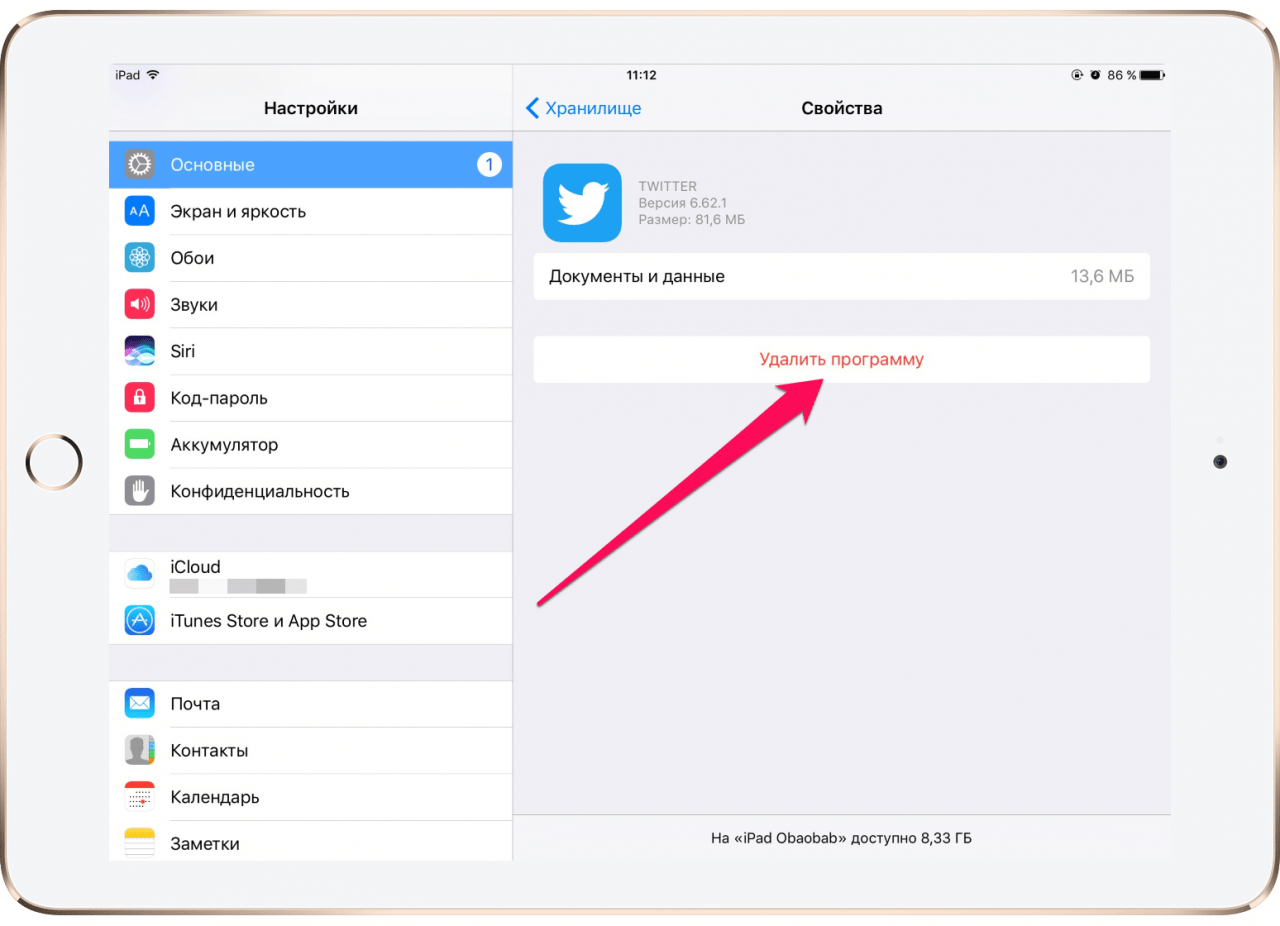
За время использования своего Айфона человек загружает на устройство большое количество разных программ. Со временем потребность в хранении некоторых из них утрачивается, поэтому следует задуматься об их удалении.
Чтобы избавиться от ненужных приложений, необходимо:
- Открыть настройки Айфона.
- Нажать «Приложения».
- Выбрать любую программу.
- Кликнуть по строчке «Удалить».
Еще быстрее удаление происходит путем нажатия на иконку приложения и перемещение ее на значок в виде мусорного ведра. После этого программа перестанет занимать свободное место, а для повторной установки потребуется вновь загрузить приложение через App Store.
7. Очищаем раздел «Другое» в iTunes
Перед очисткой данного раздела нужно узнать, сколько вообще места занимают подобные файлы. Для этого выполняем несколько шагов:
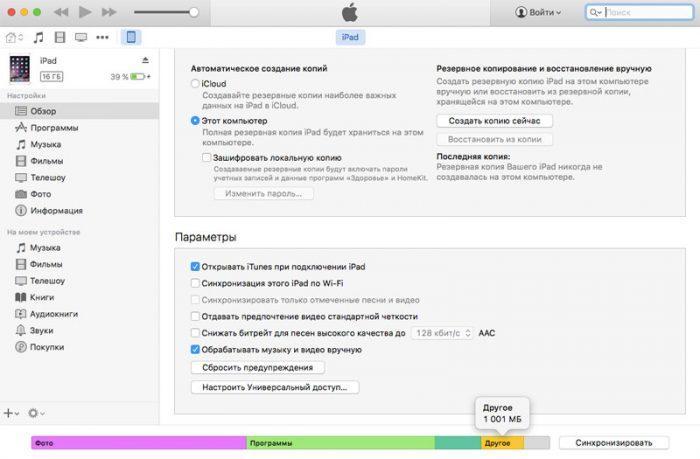
- Открыть настройки в iTunes.
- Перейти в «Основные».
- Нажать на «Статистика».
На открывшейся шкале указываются разные типы файлов, занимающих пространство Айфона. В данном случае нас интересует пункт «Другое». Если рядом с ним отображается большое количество гигабайт, рекомендуется очистить смартфон от подобной информации.
Как правило, к разделу «Другое» относятся ненужные apk-файлы и неудаленный ранее кэш.
Удалить данные из раздела «Другое» можно только вручную. Чтобы это сделать, необходимо проверить «Проводник» на наличие посторонних файлов, а также очистить кэш в различных приложениях. О способах очистки было подробно рассказано в соответствующем разделе нашего материала.
8. Удаляем переписку и чистим мессенджеры
Некоторые люди удивляются, когда узнают, что огромное количество свободного пространства на телефоне занимают мессенджеры. Ведь через них пользователь отправляет не только текстовые послания, но и мультимедийные файлы. После отправки или получения они не исчезают с устройства, а хранятся в памяти.
Самый продуктивный способ чистки мессенджеров – избавление от кэша приложения. Для этого следует открыть «Настройки», нажать «Приложения» и выбрать программу, отвечающую за мессенджер. Открыв меню приложения, нужно кликнуть на «Очистить кэш». Так получится удалить все лишние файлы, которые занимали свободного места.
Еще «выиграть» пространство на iPhone через мессенджеры можно, очистив переписку. Операция выполняется в самом приложении Viber, Telegram или WhatsApp в разделе настроек.
9. Очищаем оперативную память приложений

Необходимо понимать, что каждый смартфон имеет 2 типа памяти:
- Постоянная.
- Оперативная.
Первая отвечает за постоянное хранение файлов, а вторая – за их работку. Как ни странно, очистка ОЗУ позволяет освободить некоторое количество свободного места, чтобы, например, установить приложение. Операция легко выполняется стандартным ПО после перехода в режим многозадачности. Попасть в него можно двойным нажатием на кнопку «Домой».
Оказавшись в режиме многозадачности, необходимо нажать на кнопку в виде крестика. После этого вся оперативная память гаджета будет очищена, но ее также продолжат занимать приложения, работающие в режиме всплывающего окна. Поэтому при необходимости следует отключить данную функцию через настройки iPhone в разделе «Приложения». Выбрав конкретную программу, пользователь может не только очистить кэш, но и запретить отправление уведомлений, занимающих ОЗУ.
10. Оптимизируем хранилище
Оптимизация внутреннего хранилища iPhone позволяет освободить еще некоторое количество памяти. Чтобы выполнить данную операцию, нужно:
- Открыть настройки.
- Нажать на «Фото», «Видео», или «Музыка».
- Поставить галочку напротив пункта «Оптимизация хранилища».
После выполнения указанных действий мультимедийные файлы станут занимать значительно меньше места на Айфоне.
11. Используем специальные приложения для оптимизации
Если человеку не удается освободить место в памяти устройства, используя ручные способы очистки, можно обратиться к помощи специальных приложений. Их существует довольно большое количество, а потому каждому удается выбрать программу по душе. Ниже представлен список из нескольких приложений, доступных в App Store.
- Контроль срока службы телефона.
- Удаление приложений, работающих в фоне, из ОЗУ.
- Советы по увеличению автономности.
- Очистка устройства от лишних программ через подключение к компьютеру.
- Контроль за параметрами удаления.
- Общая оптимизация работы iPhone.
Первая программа запускается на Айфоне, включается режим оптимизации. В случае с iPhone Eraser программу нужно загрузить на ПК, а затем подключить к нему смартфон по USB.
12. Очищаем браузер
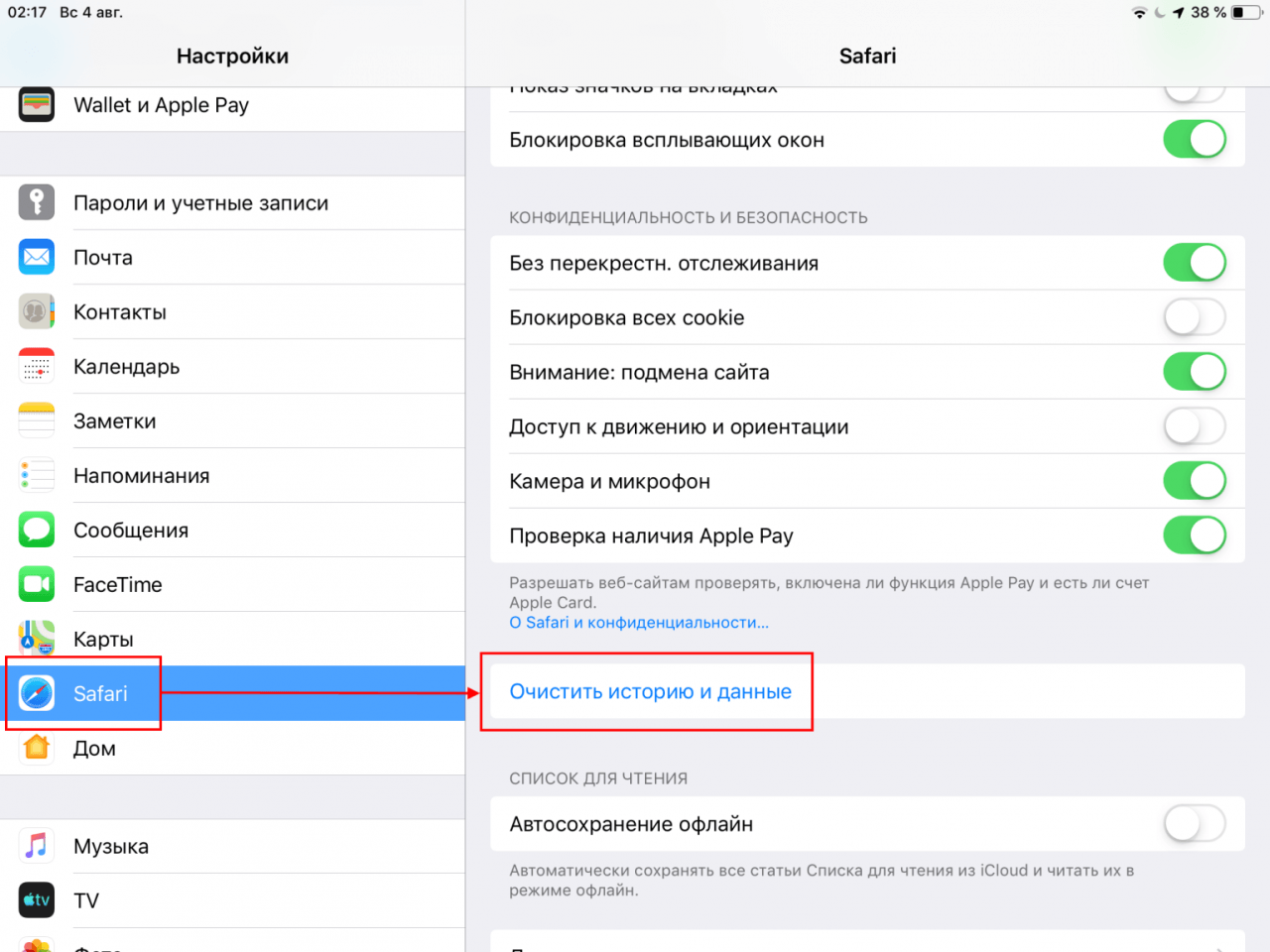
Как показывает практика, больше всего свободного места в памяти Айфонов занимает кэш из браузеров. Люди ежедневно выходят в интернет и открывают новые страницы, которые, в свою очередь, сохраняются на iPhone. Разумеется, в них нет никакой практической необходимости. Единственное, чем полезен подобный кэш – моментальное открытие страниц при повторном переходе. Но в остальном они только занимают полезное пространство, способное пригодиться для хранения фото и видео.
Проще всего очистить браузер через настройки телефона. Открыв одноименное приложение, нужно нажать на программу, отвечающую за выход в интернет. После нажатия кликаем на «Очистить историю и кэш», после чего вся лишняя информация удаляется из памяти устройства. Так следует проверить каждый браузер, который есть на Айфоне.
Кроме того, чтобы окончательно удостовериться в том, что кэш не занимает пространство телефона, рекомендуется открыть браузер и перейти в его настройки. Там должен быть пункт «Очистить кэш» или «Очистить историю». Нажимаем его, и мигом освобождается еще несколько мегабайт на смартфоне.
13. Обновляем iOS
Во время использования Айфона его память постоянно засоряют лишние файлы. Иногда отличным выходом из сложившейся ситуации является обновление операционной системы. Операцию сможет выполнить любой пользователь вне зависимости от опыта эксплуатации устройств на базе iOS.
Чтобы обновить прошивку, нужно:
- Проверить подключение к интернету.
- Убедиться, что телефон заряжен хотя бы на 30%.
- Открыть «Настройки».
- Перейти в раздел «Основные», а затем – «Обновление ПО».
- Дождаться окончания поиска обновлений и загрузить их.
- Установить новую версию iOS, используя файл прошивки.
Если в памяти телефона меньше 1 гигабайта свободного места, установить обновление не получится.
Перед выполнением операции по загрузке новой версии ОС рекомендуется произвести сброс до заводских настроек. Это позволит избежать проблем со стабильностью работы смартфона после установки обновлений. Впрочем, сброс настроек в том числе приводит к удалению всех файлов, хранящихся на iPhone. Далее подробнее поговорим о сбросе и том, как избежать потери информации.
14. Выполняем рестор смартфона
Итак, это крайняя меря, к которой следует прибегнуть пользователям, которым никак не удается вручную освободить место на Айфоне. Также сброс необходим при попытке обновить устройство до следующей версии iOS.
Перед рестором рекомендуется создать резервную копию данных, подключив смартфон к компьютеру через Айтюнс и выбрав пункт «Копирование в iCloud».
Для сброса до заводских настроек необходимо:
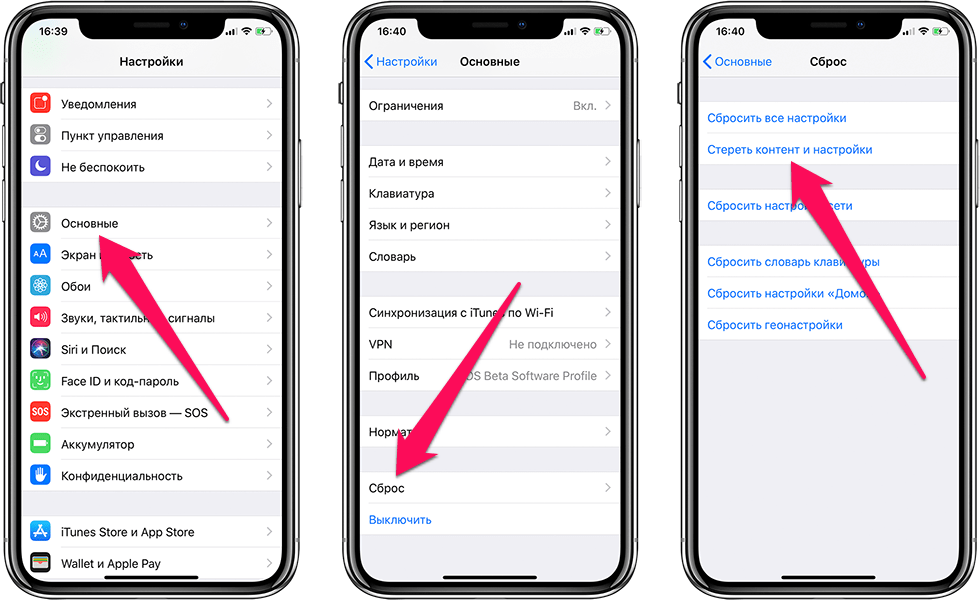
- Открыть настройки смартфона.
- Перейти в «Основные».
- Нажать «Сброс».
- Выбрать пункт «Сбросить все настройки» или «Стереть контент и настройки».
Выполнив эту операцию, пользователь вернет свой Айфон к начальному состоянию. Аппарат будет как новенький, но без ранее существовавших файлов. Именно поэтому рекомендуется делать резервную копию перед сбросом, чтобы после завершения процесса восстановить фото, видео и музыку.
Советы, как не забить память на Айфоне
Освобождение свободного места – важнейший процесс для каждого обладателя смартфона. Владельцам устройств Apple следует принять во внимание несколько советов, которые позволят избежать проблем с нехваткой памяти:
- Покупайте Айфон с большим количеством памяти (не менее 64 Гб).
- Используйте облачные хранилища для фото и видео.
- Слушайте музыку через специальные сервисы, которые работают при подключении к интернету.
- Своевременно удаляйте пройденные игры и просмотренные фильмы.
- Не забывайте производить периодическую очистку кэша в настройках устройства.
- Всегда обновляйте iPhone, как только выходит очередная версия iOS.
- Внимательно подходите к загрузке игр и приложений на телефон. Выбирайте только самые необходимые.
Приняв во внимание эти советы, у пользователя больше никогда не возникнет проблема с недостаточным количеством свободного места. Но также следует учитывать, что со временем возрастают требования к приложениям и играм, поэтому они начинают весить очень много. Если сейчас вам достаточно телефона с 32 Гб свободного места, то через 2 года минимальным порогом будет уже 64 гигабайта.
Источник: tarifkin.ru